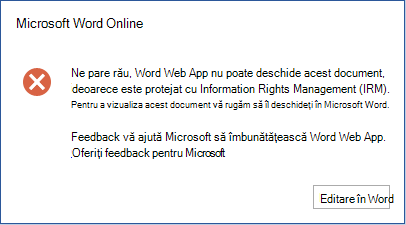Acest document detaliază problemele cunoscute și soluțiile cu caracteristica de etichetare a confidențialității din Office și va fi actualizat pe măsură ce sunt descoperite probleme noi și problemele cunoscute sunt remediate.
Ultima actualizare: 29 septembrie 2023
|
Problemă |
Aplicații afectate |
Soluție |
|
Butonul Sensibilitate nu este disponibil. |
Toate |
Butonul Confidențialitate este disponibil în cazul în care contul de utilizator care este conectat la Word, Excel, PowerPoint sau Outlook este abonat la Microsoft 365 și are etichete publicate în centrul de conformitate Microsoft Purview. Important: Licențele corespunzătoare trebuie atribuite utilizatorului pentru ca etichetarea confidențialității să fie activată. Consultați nota din Care licențe oferă drepturi unui utilizator de a beneficia de serviciu? pentru mai multe informații. |
|
Butonul Confidențialitate afișează etichete de confidențialitate pentru unul dintre conturile mele, dar doresc să aleg din etichetele de confidențialitate din alt cont. |
Word, Excel, PowerPoint |
Pentru fișierele din SharePoint și OneDrive, butonul Confidențialitate se ajustează automat pentru a afișa etichete de confidențialitate corespunzătoare contului Office utilizat pentru a accesa fișierul. Pentru fișierele din alte locații, butonul Confidențialitate afișează etichete de confidențialitate corespunzătoare contului Office principal afișat în colțul din dreapta sus al aplicației. Faceți clic pe numele sau pe imaginea dvs. pentru a deschide managerul de cont, unde puteți selecta un alt cont. Butonul Confidențialitate se va ajusta automat pentru a afișa etichete de confidențialitate corespunzătoare contului respectiv. Notă: În Outlook, butonul Confidențialitate se ajustează automat pentru a afișa etichete de confidențialitate corespunzătoare contului De la. |
|
Dacă registrul de lucru are o imagine în antet și aplicați o etichetă de confidențialitate care este configurată să aplice o inscripționare, imaginea din antet va fi înlocuită de inscripționare. |
Excel |
După aplicarea etichetei de confidențialitate, eliminați inscripționarea și inserați imaginea anterioară în antet. |
|
Etichetele de confidențialitate care aplică un antet, un subsol sau o inscripționare pot avea ca rezultat un aspect neașteptat dacă există conținut în locația în care se aplică marcajul de conținut. |
Word, Excel, PowerPoint |
Nici unul în acest moment. Instrucțiunile pentru utilizatorii Word pot fi găsite la Modificarea aspectului etichetelor de confidențialitate din document. |
|
Dacă nu aveți activată elaborarea în comun a fișierelor prin etichete de confidențialitate activate în organizația dvs., etichetele de confidențialitate care nu aplică criptarea pot fi eliminate odată cu inspectarea documentului. De exemplu, din fila Fișier , dacă selectați Informații > Verificare probleme > Inspectare document > Proprietăți document și Informații personale, apoi eliminați proprietățile de document găsite, eticheta de confidențialitate este eliminată. |
Word, Excel, PowerPoint |
Nici unul în acest moment. |
|
Solicitare de justificare la modificarea comportamentului câmpului "FROM". |
Outlook |
Această problemă este remediată în versiunile 14919.10000 și ulterioare. Notă: Solicitarea Justificare este suprimată doar atunci când atât Subiectul, cât și Corpul mesajului sunt necompletate. Dacă există, de exemplu, o semnătură care se aplică automat la Mesaje noi, solicitarea nu este suprimată. |
|
Etichetarea solicită solicitarea la modificarea câmpului "FROM" dacă Politica dvs. de etichete are o etichetare obligatorie și o etichetă implicită setată pentru mesajele de e-mail. |
Outlook |
Atunci când este configurată etichetarea obligatorie și modificați câmpul "FROM", veți vedea solicitarea de etichetă de două ori: "Organizația dvs. vă solicită să etichetați acest element". Acest comportament este așteptat în prezent și explicat în continuare în acest articol. Pentru mai multe informații, consultați Aflați despre etichetele de confidențialitate. |
|
Îmbinarea corespondenței nu acceptă etichete de confidențialitate. |
Word |
Nici unul în acest moment. |
|
Solicitarea de etichetare obligatorie nu funcționează pentru cutiile poștale predefinite cu caracteristica de etichetare încorporată. |
Outlook |
Reactivați programul de completare AIP pentru a fi utilizat pentru etichetare în locul caracteristicii încorporate. |
|
Moștenirea etichetelor din atașările de e-mail nu funcționează. |
Outlook |
Adăugați aceeași atașare a doua oară pentru a moșteni eticheta. Atașarea poate fi eliminată în siguranță după moștenirea etichetei. |
|
Problemă |
Aplicații afectate |
Soluție |
|---|---|---|
|
Butonul Sensibilitate nu este disponibil. |
Toate |
Butonul Confidențialitate este disponibil în cazul în care contul de utilizator care este conectat la Word, Excel, PowerPoint sau Outlook este abonat la Microsoft 365 și are etichete publicate în centrul de conformitate Microsoft Purview. Important: Licențele corespunzătoare trebuie atribuite utilizatorului pentru ca etichetarea confidențialității să fie activată. Consultați nota din Care licențe oferă drepturi unui utilizator de a beneficia de serviciu? pentru mai multe informații. |
|
Prima dată când selectați o etichetă de confidențialitate configurată pentru criptarea în orice aplicație Office, vi se solicită să vă conectați. |
Toate |
Conectați-vă. Nu ar trebui să vi se solicite să vă conectați din nou în viitor atunci când selectați etichete de confidențialitate configurate pentru criptare. |
|
Schițele mesajelor de e-mail nu sunt salvate automat atunci când nu există nicio conexiune la internet, iar organizația dvs. are o politică de etichetă implicită configurată pentru a aplica etichete activate pentru criptare la toate mesajele noi. |
Outlook |
Dacă organizația dvs. a configurat o politică implicită pentru etichetele de confidențialitate pentru a aplica automat o etichetă de confidențialitate cu criptarea activată pentru mesajele de e-mail noi, veți avea nevoie de conectivitate la internet pentru ca schițele să fie salvate. Dacă trebuie să creați mesaje de e-mail offline, solicitați administratorului să dezactiveze politica implicită pentru etichete sau să o modifice pentru a aplica o etichetă care are criptarea dezactivată. |
|
Mesajele de e-mail etichetate care au fost livrate înainte să fie activată caracteristica etichetare de confidențialitate pot să nu afișeze eticheta. |
Outlook |
Eliminați-vă contul din Outlook pentru Mac și adăugați-l din nou. Acest lucru va determina descărcarea din nou a mesajelor de e-mail și ar trebui afișate etichete de confidențialitate. |
|
Dacă registrul de lucru are o imagine în antet și aplicați o confidențialitate care este configurată să aplice o inscripționare, imaginea din antet va fi înlocuită de inscripționare. |
Excel |
După aplicarea sensibilității, eliminați inscripționarea și inserați imaginea anterioară în antet. |
|
Îmbinarea corespondenței nu acceptă etichete de confidențialitate. |
Word |
Nici unul în acest moment. |
|
Problemă |
Aplicații afectate |
Soluție |
|---|---|---|
|
Butonul Sensibilitate nu este disponibil. |
Toate |
Butonul Confidențialitate este disponibil în cazul în care contul de utilizator care este conectat la Word, Excel, PowerPoint sau Outlook este abonat la Microsoft 365 și are etichete publicate în centrul de conformitate Microsoft Purview. Important: Licențele corespunzătoare trebuie atribuite utilizatorului pentru ca etichetarea confidențialității să fie activată. Consultați nota din Care licențe oferă drepturi unui utilizator de a beneficia de serviciu? pentru mai multe informații. |
|
Dacă registrul de lucru are o imagine în antet și aplicați o confidențialitate care este configurată să aplice o inscripționare, imaginea din antet va fi înlocuită de inscripționare. |
Excel |
După aplicarea sensibilității, eliminați inscripționarea și inserați imaginea anterioară în antet. |
|
Problemă |
Aplicații afectate |
Soluție |
|---|---|---|
|
Butonul Sensibilitate nu este disponibil. |
Toate |
Butonul Confidențialitate este disponibil în cazul în care contul de utilizator care este conectat la Word, Excel, PowerPoint sau Outlook este abonat la Microsoft 365 și are etichete publicate în centrul de conformitate Microsoft Purview. Important: Licențele corespunzătoare trebuie atribuite utilizatorului pentru ca etichetarea confidențialității să fie activată. Consultați nota din Care licențe oferă drepturi unui utilizator de a beneficia de serviciu? pentru mai multe informații. Deconectați-vă de la Word, Excel sau PowerPoint. Conectați-vă din nou cu contul pe care doriți să îl utilizați pentru etichetarea confidențialității. |
|
Chiar și atunci când butonul Confidențialitate este disponibil, văd încă șabloanele de politică IRM disponibile în meniul Restricționare permisiuni. |
Toate |
Nici unul în acest moment. Șabloanele de politică IRM ar trebui să fie ascunse din meniul Restricționare permisiuni atunci când butonul Confidențialitate este disponibil (deoarece majoritatea organizațiilor preferă ca sensibilitatea să fie utilizată pentru a aplica șabloane de politică IRM după cum este necesar, în loc să se bazeze pe utilizatori pentru a aplica manual șabloanele de politică IRM). |
|
Dacă registrul de lucru are o imagine în antet și aplicați o confidențialitate care este configurată să aplice o inscripționare, imaginea din antet va fi înlocuită de inscripționare. |
Excel |
După aplicarea sensibilității, eliminați inscripționarea și inserați imaginea anterioară în antet. |
Această secțiune descrie problemele cunoscute cu lucrul cu fișierele din Microsoft 365 pentru web și mesajele de e-mail care utilizează Outlook pe web.
|
Problemă |
Aplicații afectate |
Soluție |
|---|---|---|
|
Se afișează o eroare precum următoarea atunci când deschideți un document etichetat & criptat.
|
Word, Excel, PowerPoint |
Faceți clic pe Editare în Word, Editare în Excel sau Editare în PowerPoint pentru a deschide fișierul în versiunea desktop. Alternativ, solicitați administratorului să activeze etichetele de confidențialitate pentru fișierele Office din SharePoint și OneDrive, apoi, în funcție de configurația de criptare pentru etichetă, aceste fișiere se pot deschide înMicrosoft 365 pentru web. |
|
Sfatul politicii de autoclasificare poate dispărea. În unele cazuri, avertismentul nu reapare după ce conținutul sensibil este eliminat și adăugat din nou. Acest lucru nu afectează etichetele aplicate unui fișier. |
Excel |
Accesați Pornire > Sensibilitate pentru a modifica eticheta. |
|
În vizualizarea de editare, etichetele cu inscripționări vor apărea doar în zona de antet a documentului. |
Word |
Comutați la modul Vizualizare pentru a vedea inscripționările din corpul documentului așa cum vă așteptați. |
|
Îmbinarea corespondenței nu acceptă etichete de confidențialitate. |
Word |
Nici unul în acest moment. |
|
Salvarea unei copii/Salvare ca sau descărcare este restricționată pentru un fișier cu o etichetă de confidențialitate configurată pentru opțiunea de criptare. |
Word, Excel, PowerPoint |
Eliminați eticheta criptată sau deschideți fișierul utilizând versiunea desktop. |
Dacă întâmpinați o problemă care nu este listată aici, vă rugăm să transmiteți feedback!